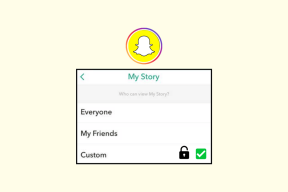3 วิธีที่เร็วที่สุดในการจดบันทึกเสียงบน Android
เบ็ดเตล็ด / / February 11, 2022
มีฉากที่เป็นสัญลักษณ์สองสามฉากใน Mad Men ที่ Don Draper รู้สึกสดชื่นจาก "แรงจูงใจ" จากa แก้ววิสกี้ (โอ้ 60 แสนหวาน) เขากำลังพักผ่อนบนโซฟาและถือเครื่องบันทึกเสียงอยู่ในตัว มือ. เขาอยู่ที่นั่น บันทึกความคิดของเขาสำหรับโฆษณาชิ้นใหญ่ชิ้นต่อไปอย่างง่ายดาย ฉันเป็นแฟนตัวยงของ Don Draper แต่ฉากเหล่านี้โดดเด่นเป็นพิเศษสำหรับฉัน เพราะฉันทำไม่ได้ ฉันไม่สามารถนอนในสำนักงานที่มีแสงแดดส่องถึงในตึกระฟ้าได้ ดื่มแบบสบาย ๆ ระหว่างวัน บันทึกความคิดของฉันว่า คนอื่น จากนั้นจะคัดลอกและแก้ไข

แต่ในดินแดนแห่งความเป็นจริง ฉันสามารถเข้าใกล้ส่วนสุดท้ายนั้นได้พอดี อีกเหตุผลหนึ่งที่ฉันติดอยู่กับฉากนั้นไม่ใช่เพียงเพราะความเย้ายวนใจ แต่เกี่ยวกับความเรียบง่าย – ความสนิทสนมในการสร้างบันทึกเสียง ฉันไม่ใช่คนที่ "ดีขึ้นแล้ว" แต่หลังจากลองใช้บริการจดบันทึกสองสามโหลและพยายามจัดระเบียบบันทึกย่อทั้งหมดของฉัน ฉันซาบซึ้งในความเรียบง่าย
ในยุคปัจจุบัน การบันทึกเสียงเป็นสิ่งจำเป็น คุณไม่มีเวลาเขียนสิ่งต่างๆ เสมอไป แม้ว่าคุณจะมีสมาร์ทโฟนติดตัวอยู่เสมอก็ตาม บันทึกเสียงเป็นวิธีที่รวดเร็วและสกปรก อ่านต่อไปเพื่อนำ Don Draper มาสู่ชีวิต Android ของคุณ (โดยเฉพาะที่หน้าจอหลักผ่านวิดเจ็ต)
1. Google Keep

Google Keep เป็นบริการจดบันทึกของ Google สำหรับ Android และเว็บ แอพ Android มีวิดเจ็ตที่ยอดเยี่ยมพร้อมทางลัดไปยังคุณสมบัติบันทึกเสียง การใช้ Keep คุณสามารถเข้าใกล้สถานการณ์ Don Draper ได้มากที่สุด เพราะนอกจากจะ Keep บันทึกเสียงของคุณแล้ว ยังจะถอดเสียงให้คุณด้วย ด้วยการใช้เครื่องมือแปลงเสียงเป็นข้อความที่ยอดเยี่ยมของ Google คุณจะจบลงด้วยเสียงและการถอดเสียงเป็นคำในโน้ตเดียวกัน และคุณไม่จำเป็นต้องจ้างเลขาด้วยซ้ำ
เคล็ดลับเด็ด: เรารัก Google Keep และมีอยู่แล้ว เขียนเกี่ยวกับเหตุผลที่คุณควรใช้มัน. คุณสามารถ ใช้ Google Keep บน iOS ด้วย.

หากสิ่งที่คุณต้องการจัดเก็บคือข้อความผลลัพธ์ คุณยังสามารถใช้การค้นหาด้วยเสียงของ Google Now ได้ แล้วพูดว่า "บันทึกถึงตัวเอง..." และบันทึกที่ถอดเสียงแล้วจะเพิ่มใน Google Keep คุณยังสามารถเปลี่ยนแอพจดบันทึกจาก Google Keep เป็น Evernote ได้ที่นี่
2. Evernote
เหมือนกับที่อื่นๆ ชุดจดบันทึกที่มีคุณลักษณะมากเกินไป, Evernote มีส่วนประกอบบันทึกเสียง คุณสามารถเพิ่มเป็นวิดเจ็ตบนหน้าจอหลักได้ แต่นี่เป็นคุณสมบัติการบันทึกเสียงเท่านั้น ไม่มีการถอดเสียงเหมือนใน Google Keep ถ้า Evernote เป็น แอพจดบันทึกเริ่มต้นของคุณคุณควรพยายามจัดการบันทึกเสียงของคุณด้วย
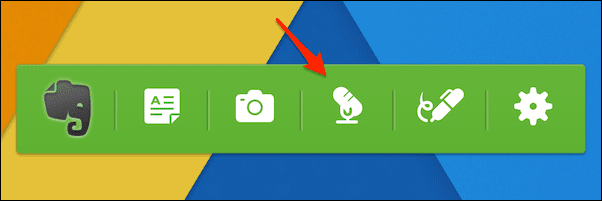
แต่ปัญหาคือปฏิสัมพันธ์ไม่รวดเร็ว เมื่อคุณกดปุ่มบันทึก Evernote จะเปิดแอพและ แล้ว เริ่มกระบวนการบันทึก แม้ว่าจะฟังดูไม่มากนัก แต่ก็ยังเป็นความล่าช้าซึ่งเป็นข้อเสียเมื่อเราพูดถึงการบันทึกที่กระตุ้นทันที
ซึ่งนำเราไปสู่ทางเลือกต่อไป
3. เครื่องบันทึกเสียงง่าย
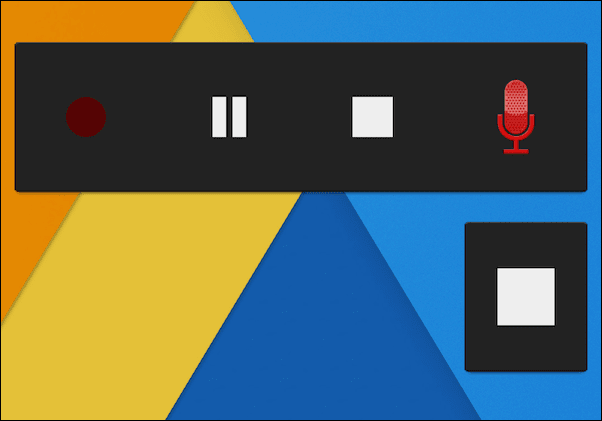
ฉันคิดว่า Play Store จะเต็มไปด้วยแอพบันทึกเสียงโดยเฉพาะ พวกเขาไม่เคยเห็นคนบ้า? กลายเป็นว่าไม่มี (หรือบางทีพวกเขาดูหลุยส์ในชุด ใช้เครื่องบันทึกเสียงของเขาอย่างน่าขนลุกและตัดสินใจไม่สร้างแอป) ไม่มีแอพบันทึกเสียงที่ยอดเยี่ยมมากมาย และเมื่อคุณพูดถึงวิดเจ็ตที่ใช้งานง่าย รายการจะแคบลงอีก จากการวิจัยของฉัน นั่นเป็นเพียงเรื่องเดียว แอปบันทึกเสียงหนึ่งแอปที่ยังคงใช้ภาษาการออกแบบ Halo (ซึ่งตอนนี้มีอายุสองชั่วอายุคนแล้ว) แต่มันใช้งานได้ดีและทำงานได้ดี
เครื่องบันทึกเสียงง่าย จะช่วยให้คุณจดบันทึกเสียงแบบโมโนได้ฟรี คุณสามารถอัปเกรดเป็นเวอร์ชันที่ต้องชำระเงินสำหรับการบันทึกเสียงสเตอริโอ รองรับไมโครโฟนภายนอก การลบโฆษณา และอื่นๆ

Easy Voice Recorder เป็นแอพที่ผู้ใช้บันทึกเสียงตัวยงควรเลือกใช้ มีวิดเจ็ตมากมาย คุณสามารถเริ่ม หยุดชั่วคราว และหยุดการบันทึกได้โดยตรงจากวิดเจ็ต ซึ่งหมายความว่าไม่มีหน้าจอโหลด ไม่ต้องรอให้แอปเปิด นี่เป็นวิธีที่เร็วที่สุดในการจดบันทึกเสียง
แอพนี้ยังทำให้ง่ายต่อการจัดการบันทึกเสียง คุณสามารถเข้าไปแก้ไขชื่อสำหรับบันทึกย่อและจัดการได้ดียิ่งขึ้น
ทางเลือกเพิ่มเติม: หากไม่จำเป็นต้องใช้วิดเจ็ต ให้ดูที่ แอพบันทึกเสียงของ Sony. คุณได้รับสเตอริโอและการบันทึกแบบไม่สูญเสียข้อมูลด้วยอินเทอร์เฟซที่สะอาด ทั้งหมดนี้ฟรี
คุณจดบันทึกอย่างไร?
คุณใช้แผ่นจดบันทึกโรงเรียนเก่า ระบบจัดการบันทึกย่อที่ซับซ้อนหรืออะไรง่ายๆ หรือไม่? แบ่งปันกับเราในความคิดเห็นด้านล่าง
ปรับปรุงล่าสุดเมื่อ 03 กุมภาพันธ์ 2022
บทความข้างต้นอาจมีลิงค์พันธมิตรที่ช่วยสนับสนุน Guiding Tech อย่างไรก็ตาม ไม่กระทบต่อความถูกต้องด้านบรรณาธิการของเรา เนื้อหายังคงเป็นกลางและเป็นของแท้